Luo RAID 0 (Raidallinen) -taulukko OS X: ssä Terminalilla
Tässä artikkelissa kerrotaan, kuinka Terminalilla luodaan ja hallitaan raidallisia RAID-ryhmiä OS X: ssä, koska Disk Utilityn El Capitan -versiosta on poistettu RAID-ominaisuudet.
Tämän artikkelin tiedot koskevat RAID 0 (Striped) -ryhmän luomista terminaalilla macOS Sierrassa (10.12) OS X Lion (10.7) -käyttöjärjestelmissä.

Tietoja Mac OS: stä ja useista RAID-tyypeistä
Varhaisista ajoista lähtien Mac-käyttöjärjestelmä on tukenut useita RAID-tyyppejä AppleRAID ohjelmisto, joka on osa diskutil, komentorivityökalu, jota käytetään muotoilu, osiointija tallennuslaitteiden korjaaminen Macissa.
Siihen asti kun OS X El Capitan, RAID-tuki sisältyi Disk Utility -sovellukseen, jonka avulla voit luoda ja hallita RAID-ryhmiä. Apple luopui RAID-tuesta Levytyökalun El Capitan -versio app, mutta piti AppleRAIDin saatavilla käyttäjille, jotka olivat halukkaita käyttämään päätettä ja komentoriviä. Apple palautti RAID-luonnin Disk Utilityyn macOS High Sierrassa.
Ennen kuin aloitat
Käyttämällä Terminaali RAID 0 -taulukon, joka tunnetaan myös nimellä raidallinen taulukko, luominen on helppo prosessi, jonka kuka tahansa Mac-käyttäjä voi suorittaa. Mitään erityisiä taitoja ei tarvita, vaikka saatat pitää Terminal-sovellusta hieman oudolta, jos et ole koskaan käyttänyt sitä aiemmin.
Varmuuskopioiden merkitys
Raidalliset taulukot lisäävät nopeutta, mutta lisäävät myös epäonnistumisen mahdollisuutta. Minkä tahansa raidallisen ryhmän muodostavan yksittäisen aseman vikaantuminen aiheuttaa koko RAID-ryhmän epäonnistumisen. Ei ole taianomaista tapaa palauttaa tietoja epäonnistuneesta raidallisesta taulukosta, mikä tarkoittaa, että sinulla pitäisi olla hyvä varmuuskopiojärjestelmä, jota voit käyttää tietojen palauttamiseen, jos RAID-taulukossa ilmenee vika.
Mitä tarvitset
AppleRAID tukee raidallista (RAID 0), peilattu (RAID 1), ja ketjutettu (kattaa) RAID-tyypit. Ennen kuin luot RAID 0 -ryhmän, tarvitset:
- Kaksi tai useampi asema, jotka voidaan varata osiksi raidallisessa RAID-ryhmässäsi.
- Nykyinen varmuuskopio. RAID 0 -ryhmän luontiprosessi poistaa kaikki tiedot käytetyistä asemista.
Voit käyttää melkein mitä tahansa asematyyppiä, mukaan lukien kiintolevyt, SSD-levyt, tai USB-muistitikkuja. On hyvä idea, että asemat ovat identtisiä sekä kooltaan että malliltaan, vaikka tämä ei olekaan RAID 0:n tiukka vaatimus.
Jos käyttämiäsi asemia ei ole vielä alustettu yhdeksi taltioksi käyttämällä tiedostojärjestelmänä OS X Extended (Journaled) -järjestelmää, tee se. Käyttämäsi menetelmä vaihtelee käyttöjärjestelmäsi mukaan:
Alusta Macin asema Levytyökalulla (OS X El Capitan tai uudempi)
Alusta Macin asema Levytyökalulla (OS X Yosemite tai vanhempi)
Luo RAID 0 (raidallinen) -taulukko Terminalilla
Tässä esimerkissä käytetään kahta levyä viipaleita RAID 0 -ryhmästä. Viipaleet ovat nimikkeistöä, jota käytetään kuvaamaan yksittäisiä levyjä, jotka muodostavat minkä tahansa RAID-ryhmän elementit.
Tuoda markkinoille Terminaali, sijaitsee Sovellukset > Apuohjelmat.
-
Kirjoita seuraava komento terminaalin kehotteeseen. Voit kopioida/liittää komennon prosessin helpottamiseksi:
keskustelulista
Tämä saa terminaalin näyttämään kaikki Maciin liitetyt asemat sekä asematunnisteet, joita tarvitset RAID-ryhmän luomisessa. Asemasi näkyvät tiedoston sisääntulopisteessä, yleensä /dev/disk0 tai /dev/disk1. Jokaisella asemalla näkyvät omat osiot sekä osion koko ja tunniste (nimi).
Tunniste ei todennäköisesti ole sama kuin nimi, jota käytit asemien alustuksessa. Tässä esimerkissä käytetään kahta asemaa nimeltä Slice1 ja Slice2. Kuvassa näet, että Slice1:n tunniste on levy2s2, ja Slice2's on levy3s2. Se on tunniste, jota käytät RAID 0 -ryhmän luomiseen.
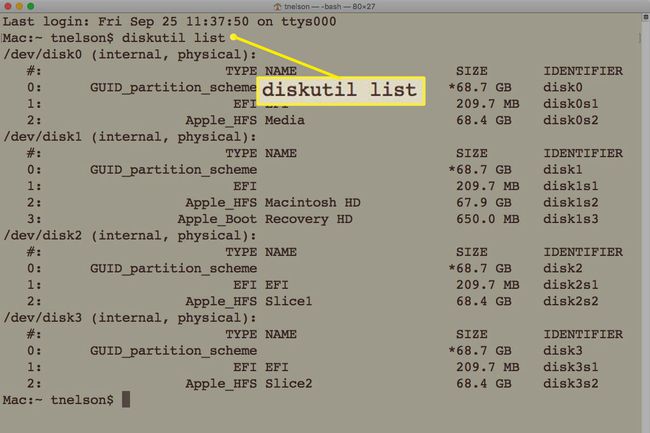
Tunnisteet voivat olla erilaisia, joten muista korvata komennon esimerkkitunnisteet oikeilla Macillesi sopivilla tunnisteilla.
-
Komento, jota aiomme käyttää, on seuraavassa muodossa:
Diskutil appleRAID luo raita NameofStripedArray Fileformat DiskIdentifiers
StripedArrayn nimi on sen taulukon nimi, joka näytetään, kun se asennetaan Macin työpöydälle.
Tiedosto muoto on muoto, jota käytetään, kun raidallinen taulukko luodaan. Mac-käyttäjille tämä on todennäköisesti hfs+.
DiskIdentifers on diskutil list -komennolla löytämäsi tunnisteen nimet.
-
Kirjoita seuraava komento Terminal-kehotteeseen. Muista muuttaa aseman tunnisteet vastaamaan tilannettasi sekä nimeä, jota haluat käyttää RAID-ryhmälle.
Diskutil appleRAID luo raita FastFred HFS+ disk2s2 disk3s2
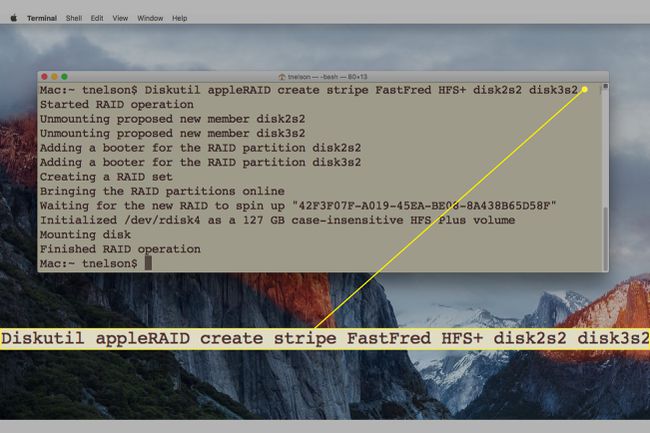
-
Pääte näyttää taulukon rakennusprosessin. Hetken kuluttua uusi RAID-ryhmä asennetaan työpöydällesi ja Terminal näyttää tekstin "Raid-toiminto valmis". Olet valmis aloittamaan uuden nopean raidallisen RAID: si käytön.
Raidallisen RAID-ryhmän poistaminen terminaalilla
Jossain vaiheessa saatat joutua poistamaan taulukon. Jälleen kerran käytät Pääte-sovellusta yhdessä diskutil-komentorivityökalun kanssa poistaaksesi RAID 0 -ryhmän ja palauttaaksesi jokaisen RAID-osion käytettäväksi yksittäisinä taltioina Macissasi.
Raidallisen matriisin poistaminen poistaa kaikki RAID: n tiedot. Varmista, että sinulla on varmuuskopio ennen kuin jatkat.
-
Käynnistä Terminaali sovellus, joka sijaitsee osoitteessa Sovellukset > Apuohjelmat.
Esimerkki RAID 0 -taulukon luomisesta johti RAID-taulukkoon nimeltä FastFred. RAIDin nimi on erilainen.
-
Kirjoita Terminal-kehotteeseen seuraava ja muista vaihtaa FastFred sen raidallisen RAIDin nimellä, jonka haluat poistaa.
Diskutil AppleRAID poistaa FastFred
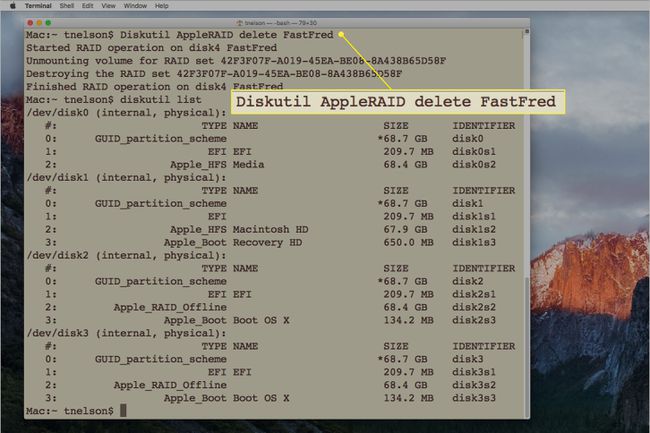
-
Poista-komento irrottaa RAID 0 -ryhmän, siirtää RAIDin offline-tilaan ja jakaa RAIDin yksittäisiin elementteihinsä.
Se mitä ei tapahdu, on myös tärkeää. Matriisin muodostavia yksittäisiä asemia ei ole asennettu uudelleen tai alustettu oikein. Levytyökalun avulla voit alustaa asemat uudelleen, jotta niitä voidaan jälleen käyttää Macissasi.
